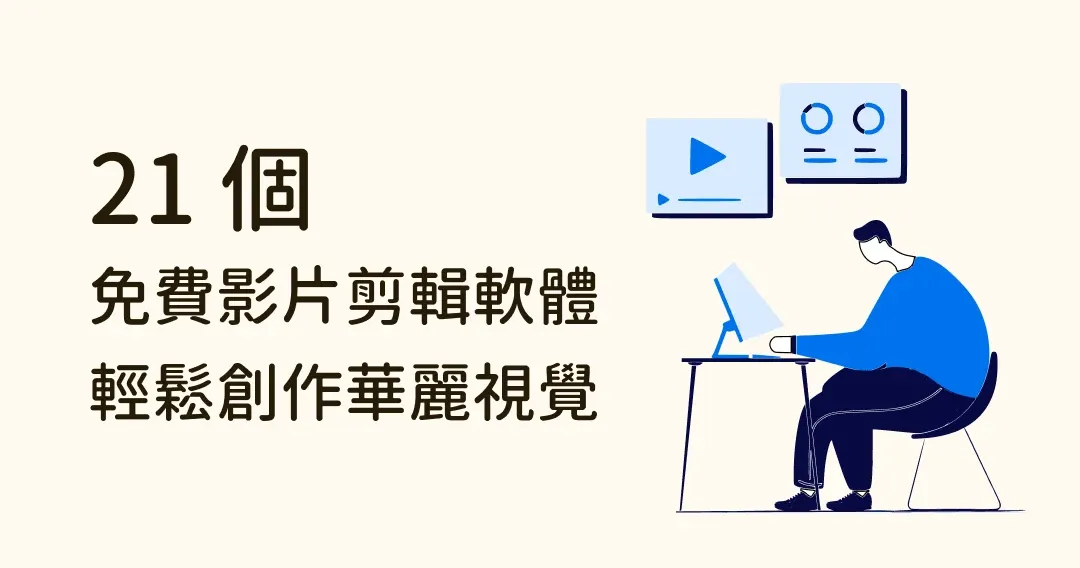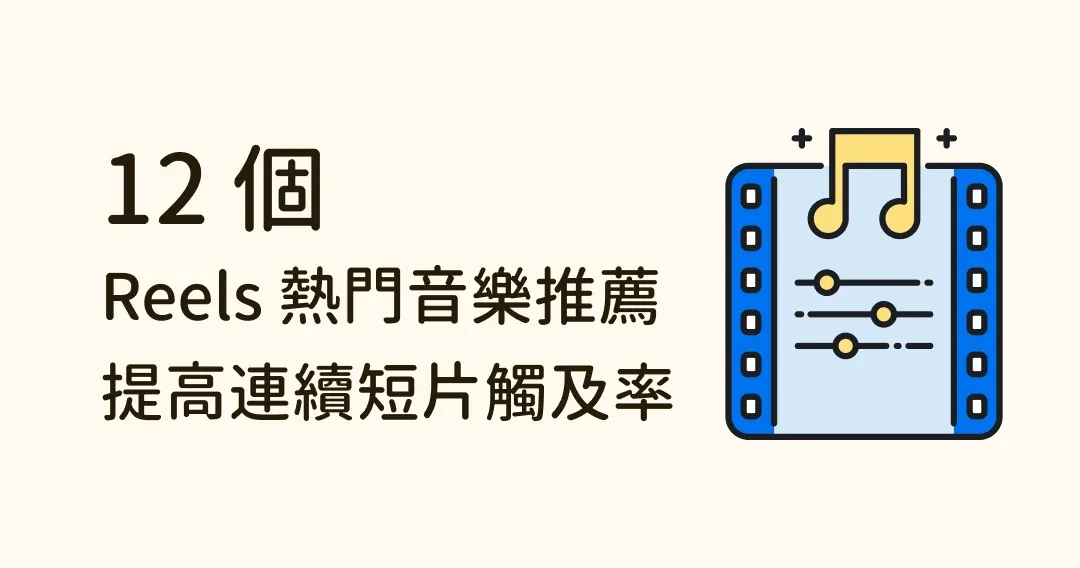15 個 3D 檢視器介紹,帶你體驗全新的 3D 設計流程!
還在為無法創作出理想的 2D 設計,或不知道該如何將設計規劃呈現給業主而感到苦惱嗎?別擔心,3D 檢視器可以幫你解決煩惱!
3D 檢視器能幫助你在設計前期找出盲點,發掘 2D 設計中較難發現的潛在問題,長期下來可以節省不少時間與金錢。此外,有了 3D 檢視技術,你就可以用清楚的 3D 模型取代 2D 繪圖,更好地與業主和客戶溝通設計內容。
研究顯示,3D 檢視器對個人或企業都非常有幫助,使用這項技術的公司減少了 20% 的設計時間及 10% 的生產時間。不只如此,3D 建模還能減少高達 90% 的設計錯誤率,為你省下重新執行專案與延期的成本。
在本文中我們將探討使用 3D 檢視器的優點、分析不同工具的差異,並列出一些我們推薦的工具。與我們一起提升設計成果,跟永無止盡的修改工作說再見吧!
我可以用什麼裝置查看 3D 模型?
準備好開始探索各種 3D 檢視器了嗎?先來看看一些挑選的眉角吧!
目前已經有許多可以進行 3D 建模與渲染的桌機應用程式能幫助你處理大量且複雜的檔案,然而,這些軟體通常要價不菲,同時你的電腦還需要有足夠的處理速度才能夠順暢地使用。
而網路 app 則相對的簡易且不會佔用太多電腦空間,只要在任何有網路連線的裝置上都可以使用。此外,大多數的線上 app 都只收取少量金額或是可以免費使用,對業餘及預算有限的使用者來說非常友善。
儘管行動 3D 檢視軟體可以讓你隨時分享、瀏覽 3D 建模,且使用上也非常簡單,但不可否認的是,這些軟體可能無法提供像桌機軟體一樣的功能,也不太適合處理大型或複雜的專案。
那麼究竟哪個軟體最好用呢?這個問題會依照每位使用者的需求而有所不同!桌機軟體對需要處理大型、複雜建模的專業設計師來說較為理想;而線上軟體或行動 app 則是初學者及小型專案設計師的優先選擇。
想找一款可以幫助你實現腦中構想的 3D 設計工具嗎?繼續瀏覽我們的推薦,找到一個最適合你的 3D 檢視器!
15 個 3D 設計師必備的 3D 檢視器
1. Eagle
影片來源:Eagle 3D design library(@Rolando Barry)
正在尋找最全面的 3D 線上檢視器嗎?馬上了解 Eagle app 吧!這款功能齊全的頂尖軟體能將你的設計提升到下一個層次。有了 Eagle,你可以輕鬆地瀏覽並即時編輯 3D 模型,從設計師到遊戲開發者都非常適合。
Eagle 直覺的操作介面是為人津津樂道的其中一項特點,就算是 3D 建模新手也能快速上手。除此之外,這款軟體相當的多元化,在桌機、瀏覽器擴充上都可以使用。
上述這些優點還不是 Eagle 的全部,他還有許多令人驚艷的功能。首先,用戶可以透過 Eagle 瀏覽不同格式的模型檔案,包含:OBJ、STL,甚至是 VRML。你還可以調整軟體中的一些設定以符合自己的使用需求,如:相機角度與視野中的亮度和陰影。
功能:
- 3D 檢視: Eagle 有一流的 3D 檢視器,使用者可以非常仔細地檢查並操控 3D 模型。
- 共編工具: Eagle 可以與其他提供雲端軟體一起運作,也支援多位用戶同時管理一個 3D 專案,有利於團隊協作。
- 可跨平台使用: Eagle 支援大範圍的檔案類型,可以在不同裝置與平台上檢視及分享檔案。
- 註解工具: Eagle 的內建功能讓使用者可以增加註解並直接測量 3D 模型尺寸,幫助協調設計更動及規範。
價格:
- 30 天免費試用方案,無須註冊、更新無須額外費用
- 一個序號 900 元台幣,可在 2 個裝置上使用(Mac 或 Windows)
- 30% 教育優惠折扣
準備好在 Eagle 中瀏覽 3D 模型了嗎?馬上下載 Eagle,開始體驗全新的設計流程!
2. Blender
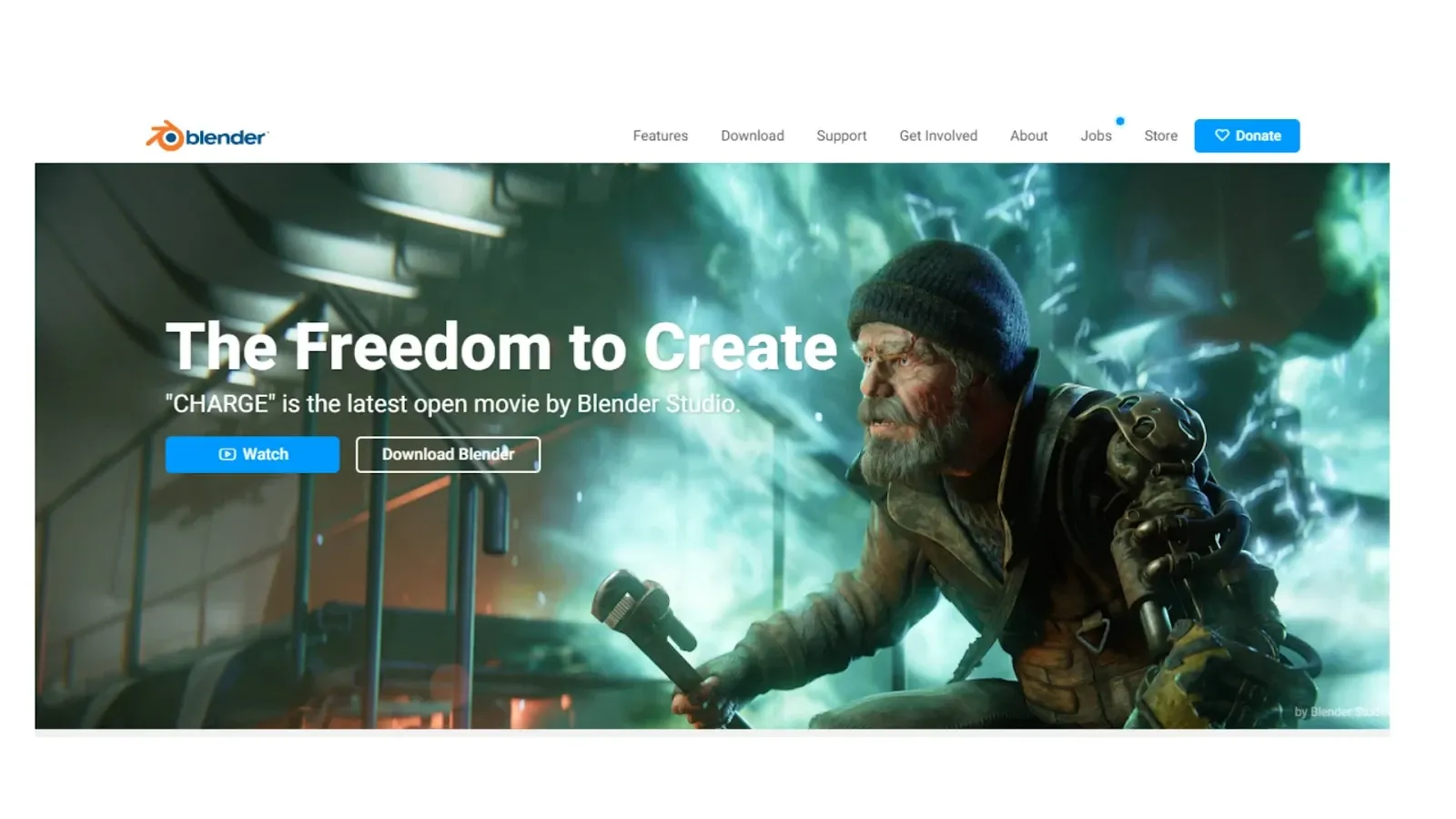
圖片來源:Blender
Blender 對需求比較多元的 3D 軟體使用者而言是一個很好的選擇。Blender 這個開源軟體除了能打造精彩的 3D 設計,同時還有強大的瀏覽功能讓用戶可以自由地觀察並輕鬆調整模型。不論是對專業的設計師或是業餘愛好者,Blender 都非常適合!
功能:
- 3D 檢視: 在 Blender 中,用戶可以使用超強的 3D 檢視器確認 3D 模型的細節並進行調整。
- 動畫工具: Blender 的 3D 檢視器有強大的動畫功能,可以打造複雜的動畫作品與模擬效果。
- 渲染能力: Blender 的 3D 檢視器有內建的渲染引擎,用戶可以為自己的 3D 模型打造高品質的圖片與影片。
- 可跨平台使用: Blender 可以在 Windows、macOS 和 Linux 上操作,使用者可以輕鬆地在不同的平台與裝置上編輯 3D 模型。
價格:免費
3. SketchUp
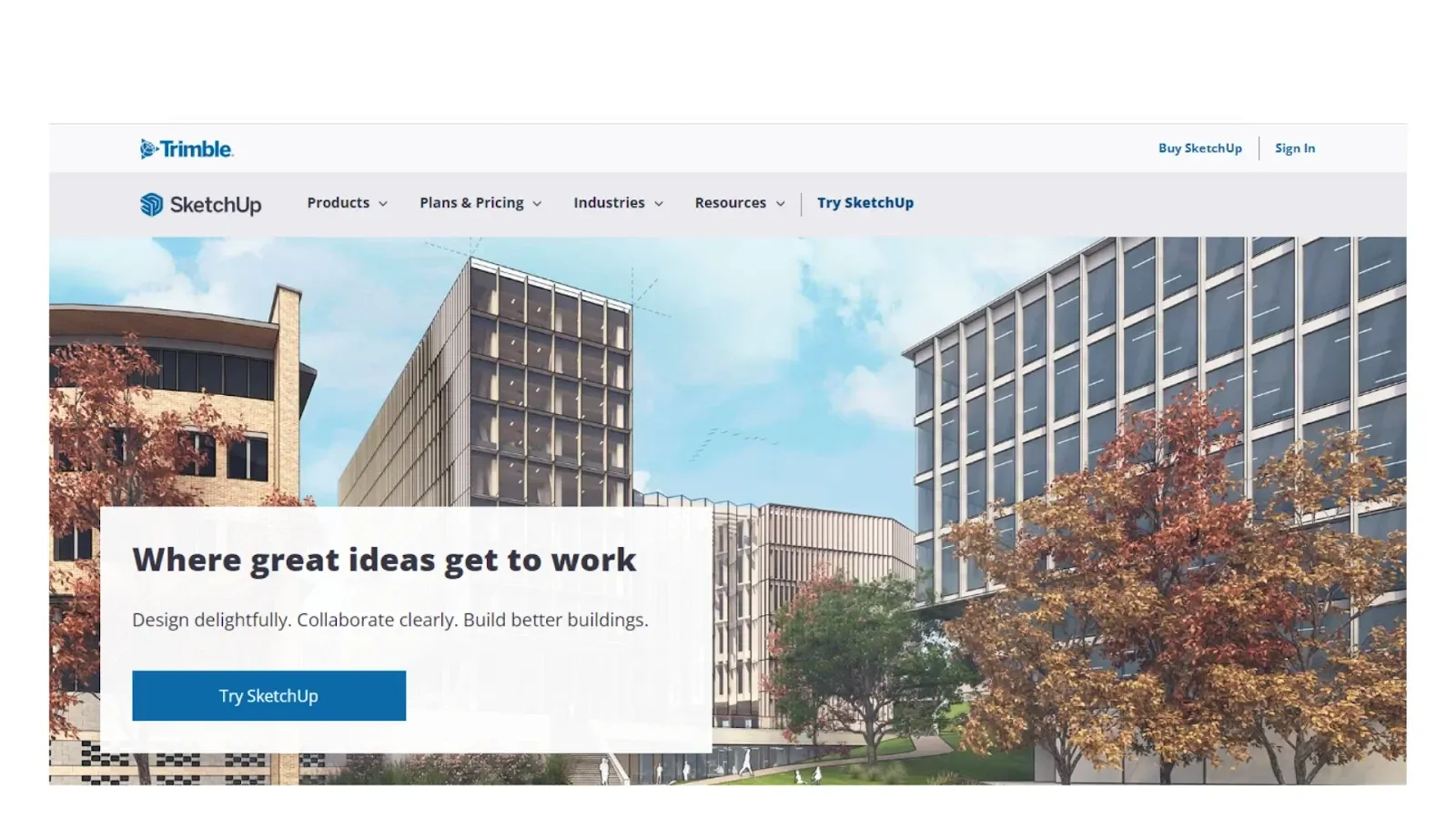
圖片來源:SketchUp
SketchUp 以提供大量功能及使用簡單而聞名,這款軟體結合了 3D 檢視器來簡化確認與調整 3D 模型的工作。不論是建築師、設計師或 3D 建模愛好者,SketchUp 都能滿足你將創意轉化為現實的需求。
功能:
- 3D 檢視: SketchUp 中的 3D 檢視器提供高品質的視覺呈現及精細的控制功能,讓使用者可以輕鬆審視並調整自己的 3D 模型。
- 可自訂介面: 用戶可以自訂 SketchUp 的 3D 檢視器介面以滿足自己的各種需求,享受個人化的使用者體驗。
- 可跨平台使用: SketchUp 可以在 Windows、macOS 與網頁瀏覽器上使用,讓用戶可以輕鬆地在不同平台與裝置上操作 3D 模型。
- 註解與測量工具: SketchUp 的 3D 檢視器中有可以新增註解及直接測量 3D 模型的內建工具,使用者可以輕鬆地協調設計及更動規範。
價格:
- SketchUp Free: 有限功能的免費線上版
- SketchUp Go: 每年 119 美元,功能稍多的線上版
- SketchUp Pro: 每年 299 美元,功能較多的線上版
- SketchUp Studio: 每年 699 美元,包含全套的 SketchUp、Sefaira 功能以及共編與視覺化工具
4. Autodesk Viewer
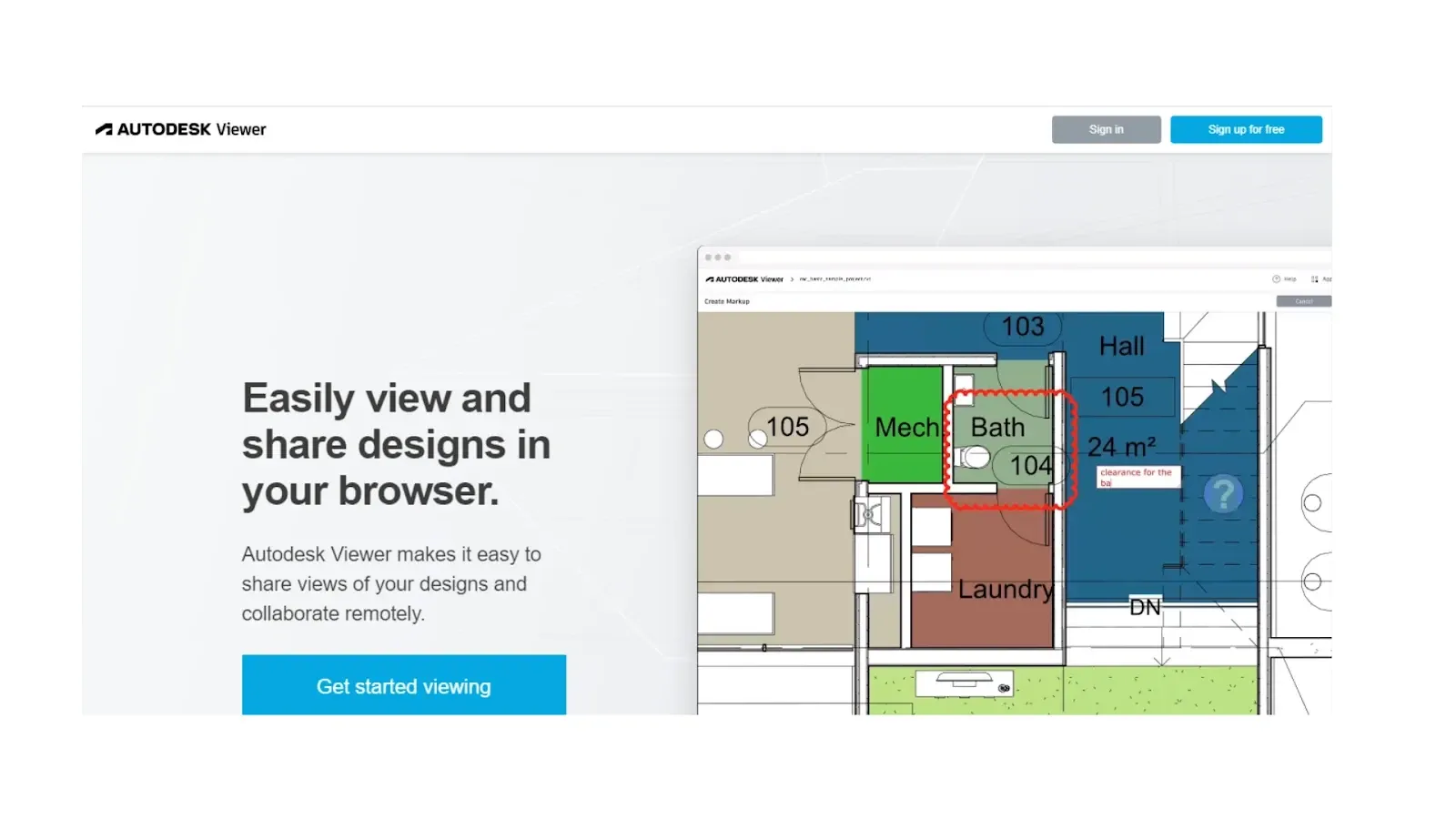
圖片來源:Autodesk Viewer
Autodesk Viewer 是一個便於共享及瀏覽 3D 模型的線上 3D 檢視器,這款軟體除了支援大量的檔案格式,用戶還可以與其他人進行即時共編。
不論是正在與團隊一起執行複雜的專案,還是需要向其他人分享模型,Autodesk Viewer 都能幫助你輕鬆完成。
功能:
- 高品質視覺呈現: Autodesk Viewer 的 3D 檢視器是檢查及調整複雜 3D 模型的理想工具。
- 可跨平台使用: Autodesk Viewer 是一款線上軟體,也就是說,用戶可以在任何有網路連線的裝置上透過網頁瀏覽器使用。
- 共同瀏覽工具: 透過 Autodesk Viewer 的內建工具,用戶可以和其他人分享自己的 3D 模型並進行評論與標記,幫助設計審查協作。
- 與其他 Autodesk 產品兼容: Autodesk Viewer 可以與其他的 Autodesk 產品整合,包含:AutoCAD、Revit 和 Fusion 360,用戶可以在不同平台上輕鬆檢視自己的 3D 模型。
價格: Autodesk Viewer 是一款完全免費且不需要訂閱的軟體
5. Fusion 360
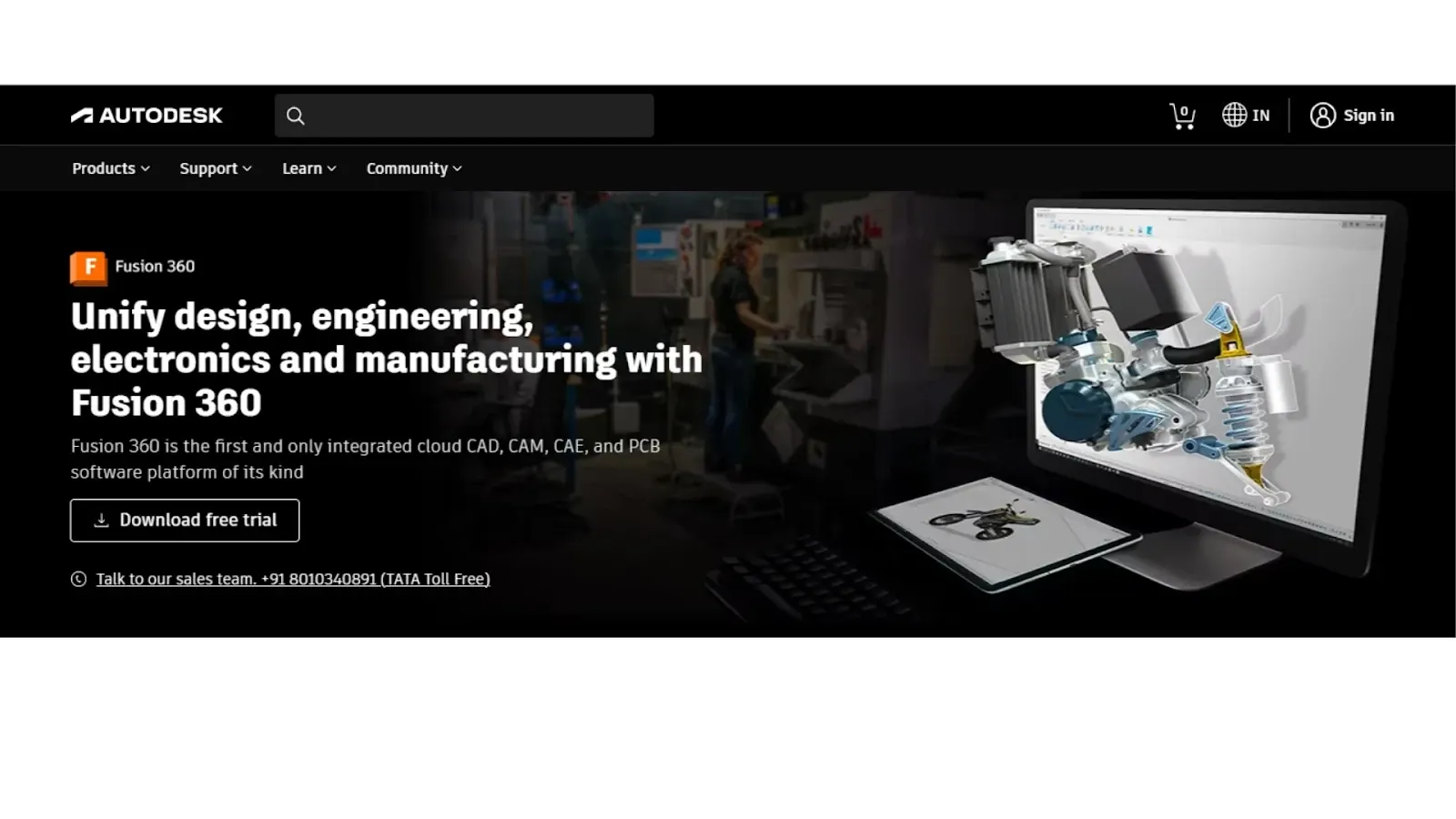
圖片來源:Fusion 360
Fusion 360 是一個對設計及原型測試(Prototyping)來說相當完美的 3D CAD/CAM 軟體,用戶可以簡單明瞭地透過 3D 檢視器檢查並即時調整模型。
不論你是工程師、設計師還是工藝家,Fusion 360 都是一款能滿足 3D 模型開發需求的健全工具。此外,Fusion 360 提供的彈性價位,也使他成為了一款各類使用者都適用的軟體,非常值得你列入考慮。
功能:
- 高品質視覺呈現: Fusion 360 的 3D 檢視器是一個相當頂級的工具,可以精準地檢視並調整 3D 模型。
- 可跨平台使用: Fusion 360 可以在 Windows、macOS 及其他各種行動裝置上使用,讓用戶輕鬆地在不同平台與裝置上操作 3D 模型。
- 共編工具: Fusion 360 擁有內建的共編工具,使用者可以與他人分享自己的 3D 模型並進行評論與註記等設計審查協作。
- 與其他 Autodesk 產品兼容: Fusion 360 可以與其他的 Autodesk 產品整合,包含:AutoCAD 和 Inventor,用戶可以在不同平台之間輕鬆檢視並分享 3D 模型。
價格:
- 月訂閱:每月 70 美元
- 年訂閱:每年 545 美元
- 3 年訂閱:1635 美元
需要注意以上價錢可能會有所更動,建議瀏覽 Autodesk 官網來獲得最新的報價資訊。
6. SolidWorks Viewer
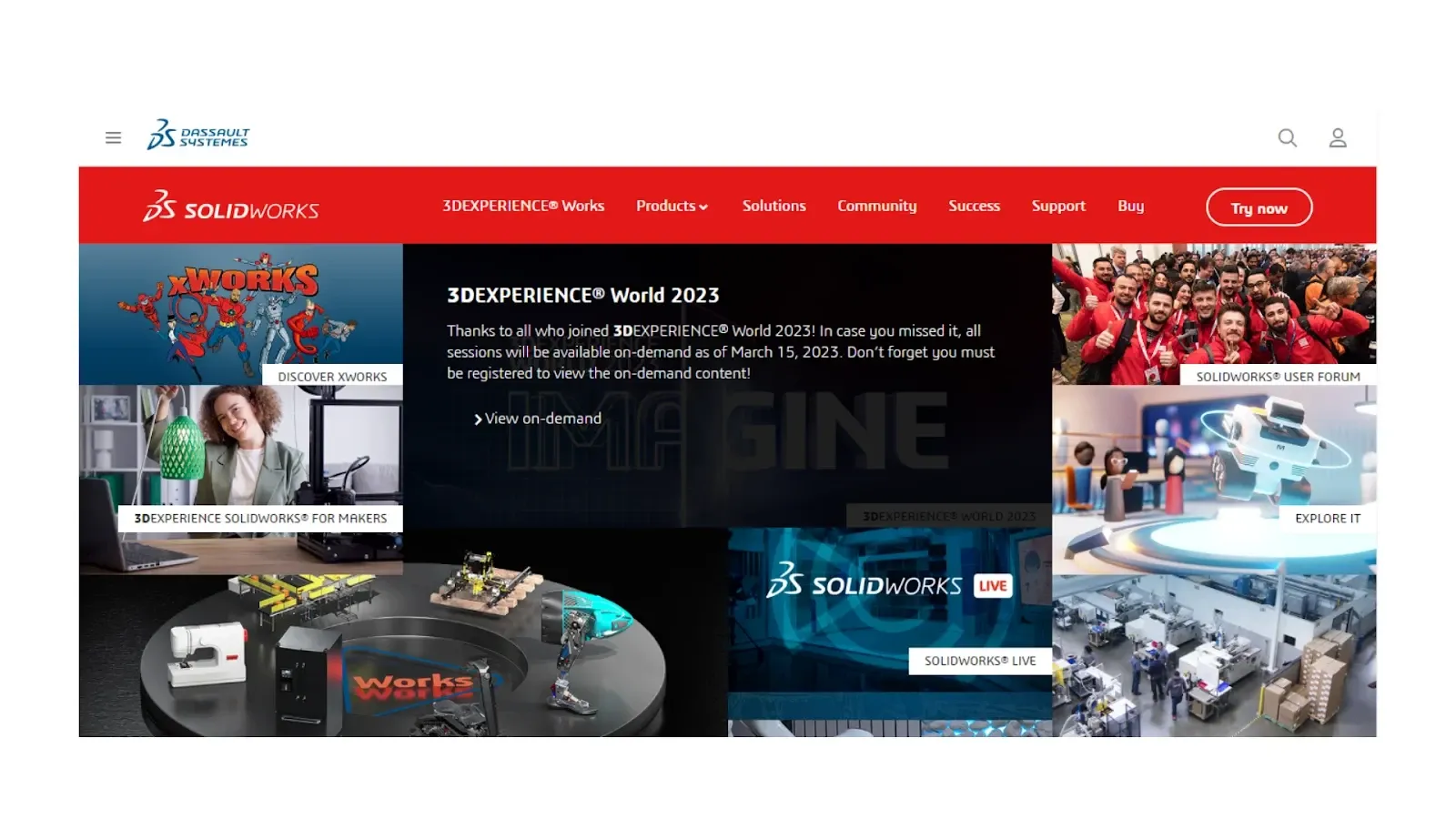
圖片來源:SolidWorks Viewer
SolidWorks Viewer 是一款功能優秀及使用者友善的 3D CAD 軟體,他的免費檢視器能幫助你檢查並分析模型,不論你是機械工程師、工業設計師,還是單純對 3D 建模有興趣,SolidWorks 都是一款很不錯的設計工具。
另外,SolidWorks 的價格相當彈性,對任何人都適用。今天就下載 SolidWorks Viewer,一起探索 3D 建模的世界吧!
功能:
- 高品質視覺呈現: SolidWorks 提供高品質的 3D 檢視器,讓使用者可以仔細地審視並調整自己的 3D 模型。
- 可跨平台使用: SolidWorks 除了可以在 Windows 上操作外,還可以在 iOS 和 Android 裝置上透過 eDrawings 行動 app 瀏覽模型。
- 共編工具: SolidWorks 的內建共編工具,讓使用者可以與他人分享自己的 3D 模型並進行評論與註記等設計審查協作。
- 與其他 Autodesk 產品兼容: SolidWorks 可以與其他的 SolidWorks 產品整合,讓使用者能夠在不同平台之間輕鬆檢視並分享 3D 模型。
價格:
SolidWorks 提供有訂閱制付費模型的多樣方案,但是 3D 檢視功能與單一選項的價格不同,是直接包含在 SolidWorks 憑證或訂閱中的。以下是一些 SolidWorks 的付費方案:
- 標準憑證: 3995 美元起(一次付清)
- 專業憑證: 5490 美元起(一次付清)
- 升級版憑證: 7995 美元起(一次付清)
- 學生版: 免費
需要注意以上價錢可能會有所更動,建議瀏覽 SolidWorks 官網來獲得最新的報價資訊。
7. Onshape Viewer
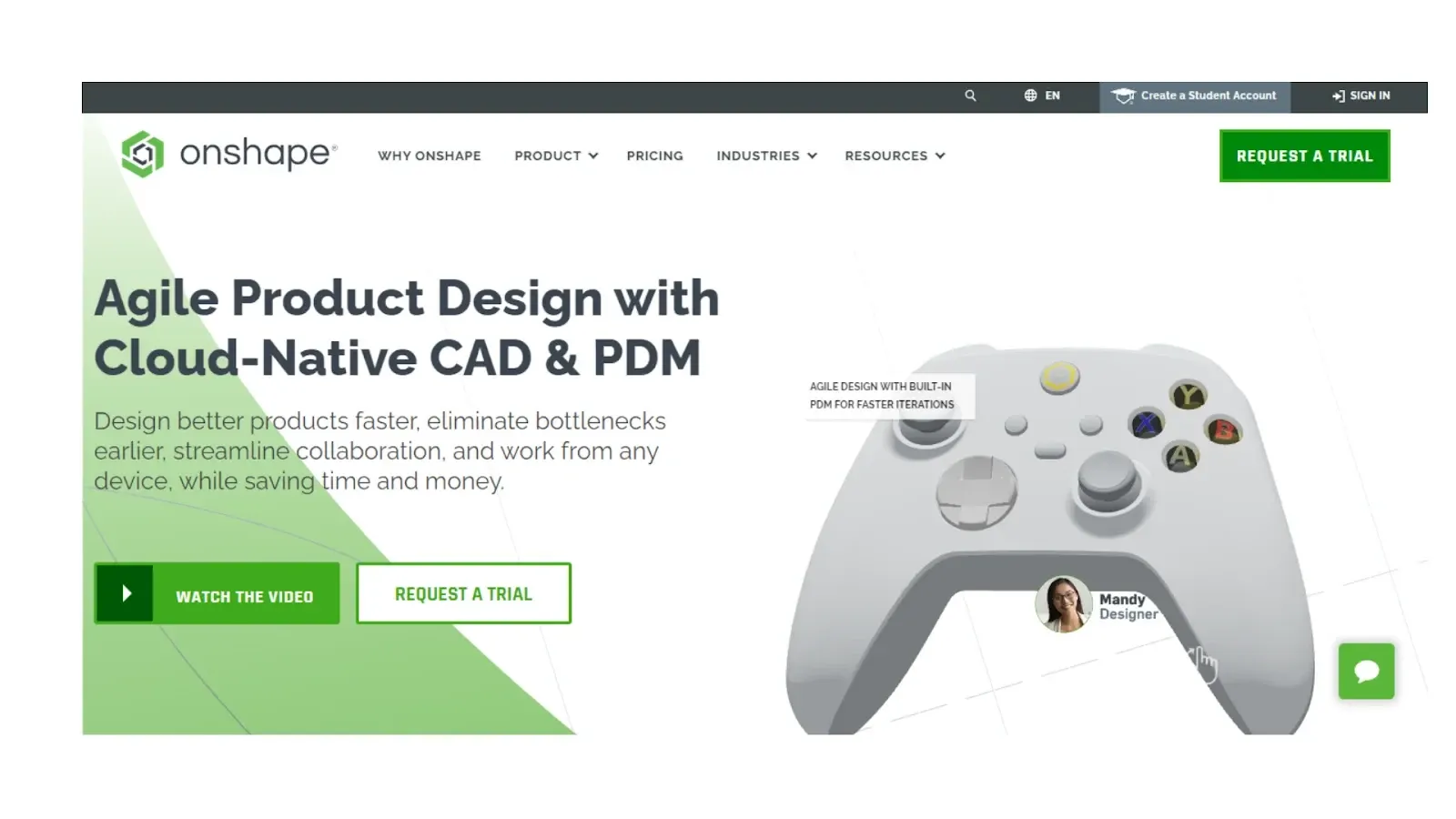
圖片來源:Onshape Viewer
Onshape Viewer 是一個適合進行設計協作與分享模型的雲端 3D CAD 軟體,他的 3D 檢視器簡化了實時審查和調整模型的工作。不論你是團隊的一員或僅僅需要一個可以與他人共享模型的工具,Onshape 都是打造精彩 3D 模型的完美平台。
功能:
- 實時共編: Onshape 可以讓多位使用者同時瀏覽與編輯 3D 模型,實現實時合作並加速設計迭代。
- 可跨平台使用: Onshape 是一個可以在任何網頁瀏覽器與裝置上使用的雲端軟體,包含桌機電腦、筆電、平板與智慧型手機。
- 內建版本選擇器: Onshape 有內建的版本選擇工具,讓使用者可以追蹤自己過去的更動內容並在需要時找回較舊的模型版本。
- 權限管理功能: Onshape 提供精細的權限控管分類,讓使用者自由決定誰能瀏覽並編輯模型。
價格:
- 標準方案:每位使用者 1500 美元/每年
- 專業方案:每位使用者 2500 美元/每年
- 企業方案:依照組織需求客製價位
需要注意以上價錢可能會有所更動,建議瀏覽 Onshape 官網來獲得最新的報價資訊。
8. FreeCAD
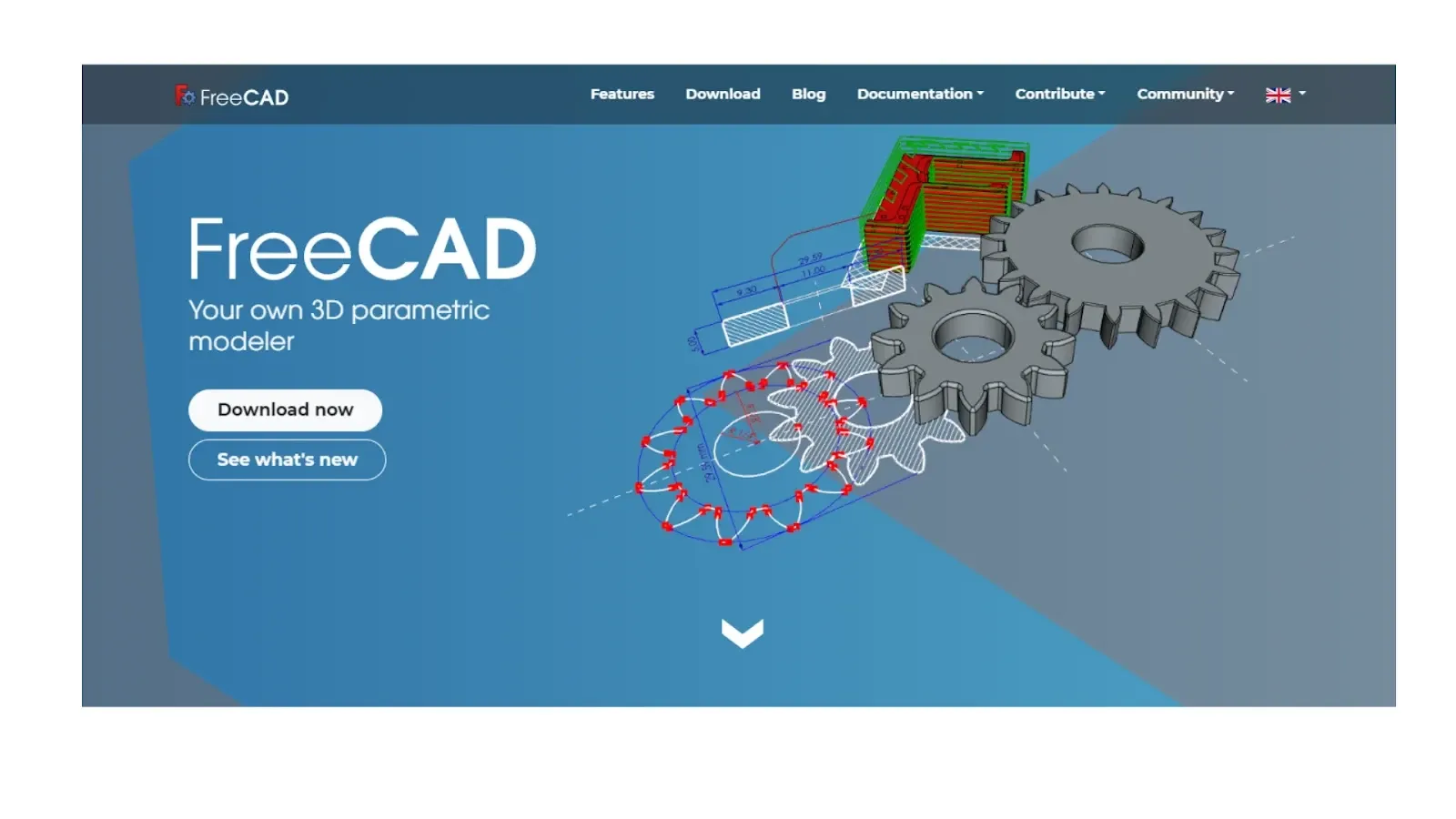
圖片來源:FreeCAD
FreeCAD 除了是一款優秀的創作與原型設計工具外,還是一款開源建模軟體,FreeCAD 內建的 3D 檢視器,讓即時審查與調整模型不再費力。不論你是工程師、設計師或 3D 建模愛好者,FreeCAD 都會是一個好幫手。
馬上下載 FreeCAD,開啟精采的 3D 建模之旅吧!
功能:
- 實時渲染: FreeCAD 中的 3D 檢視器有實時渲染功能,讓你可以即時看到設計調整的效果。
- 多角度視野: 使用者除了可以從多種角度及視野瀏覽 3D 模型,還可以透過分割畫面同時看到模型在不同視圖中的樣子。
- 測量工具: FreeCAD 的 3D 檢視工具也提供了測量的功能,可以丈量距離、角度與模型尺寸。
- 輸出選項: FreeCAD 的 3D 檢視工具可以輸出不同格式的檔案,包含:STL、OBJ 和 STEP 檔。
價格:
雖然 FreeCAD 本身是一款免費的開源軟體,下載及使用都不需要支付任何費用,但是,根據不同的使用需求,用戶可能會需要花錢購買一些與 FreeCAD 搭配的附加軟體或工具。
9. Creo View
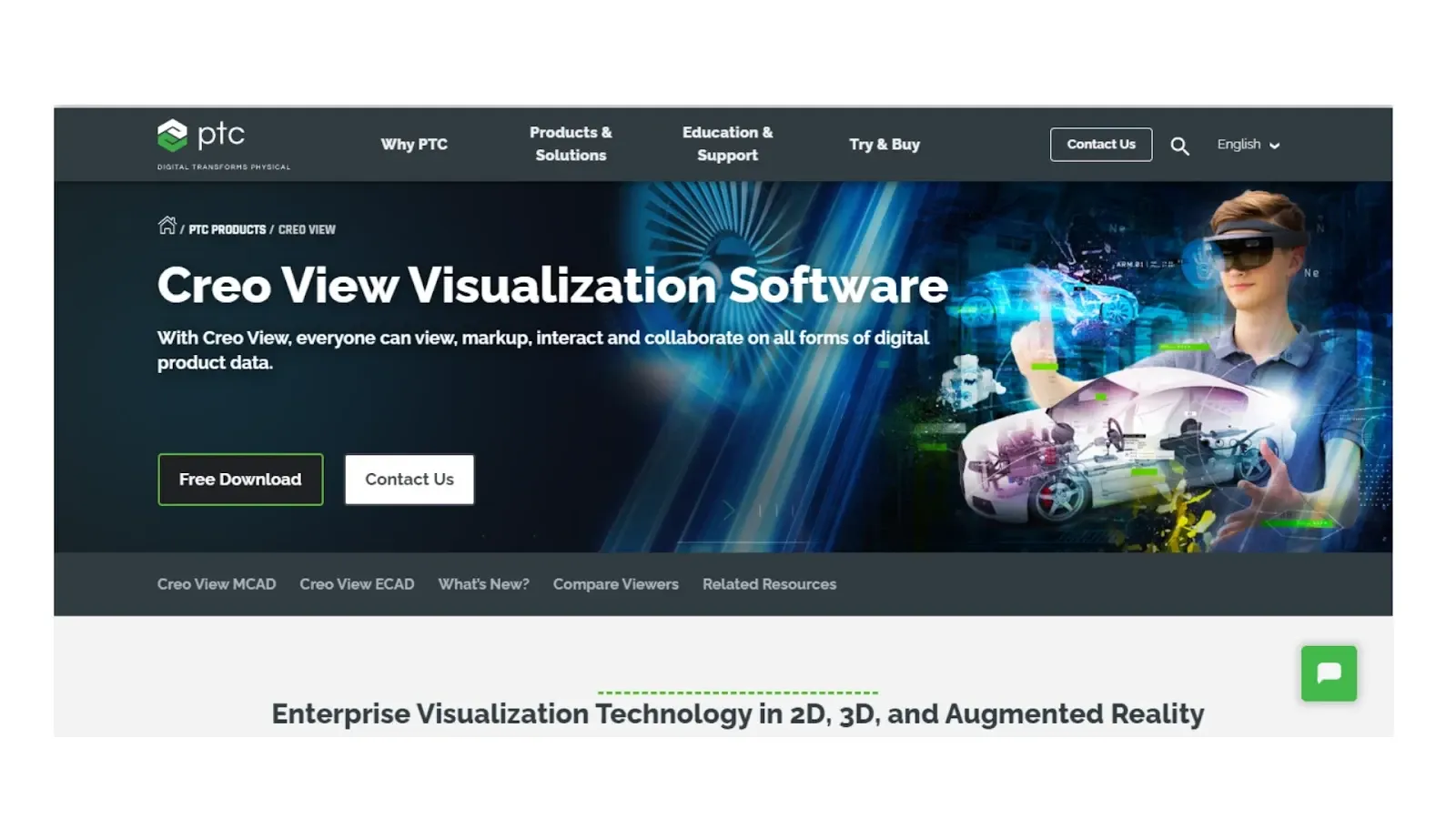
圖片來源:Creo View
Creo View 是一個可以檢視、註解並與同事分享 3D 模型的高效軟體,能夠簡化合作過程且易於瀏覽設計,對需要進行 3D 模型協作但不需要修改設計的使用者非常有幫助。
功能:
- 3D 檢視: Creo View 擁有高品質的 3D 檢視功能,使用者可以輕鬆地瀏覽 3D 模型、組件與線稿。
- 標記與協作: 有了 Creo View,你可以為自己的 3D 模型新增標記、註解與評論,並向他人分享以獲取建議並協作。
- 可跨平台使用: Creo View 支援大量檔案格式,包含:CAD 檔、3D PDF 與 Microsoft Office 文件,可以在不同的平台及裝置上檢視與分享。
- 模擬與分析: 除了上述功能外,Creo View 還有模擬及分析工具,讓使用者可以進行 3D 模型的基本測量、切片與分析。
價格:
PTC 通常會為 Creo View 提供訂閱制的價格,也就是說你可以選擇要每月付款或是一年支付一次,而確切的 Creo View 價格會根據版本、功能與憑證選擇而有所不同。若對這款軟體有興趣,我們建議大家直接與 PTC 或是他們的授權經銷商聯繫,來獲取更多與價格和憑證選項的相關資訊。
想要簡化 3D 生產的過程嗎?看看我們為提升 3D 生產精選的 10 個最佳 3D 素材管理工具吧!
10. Cura
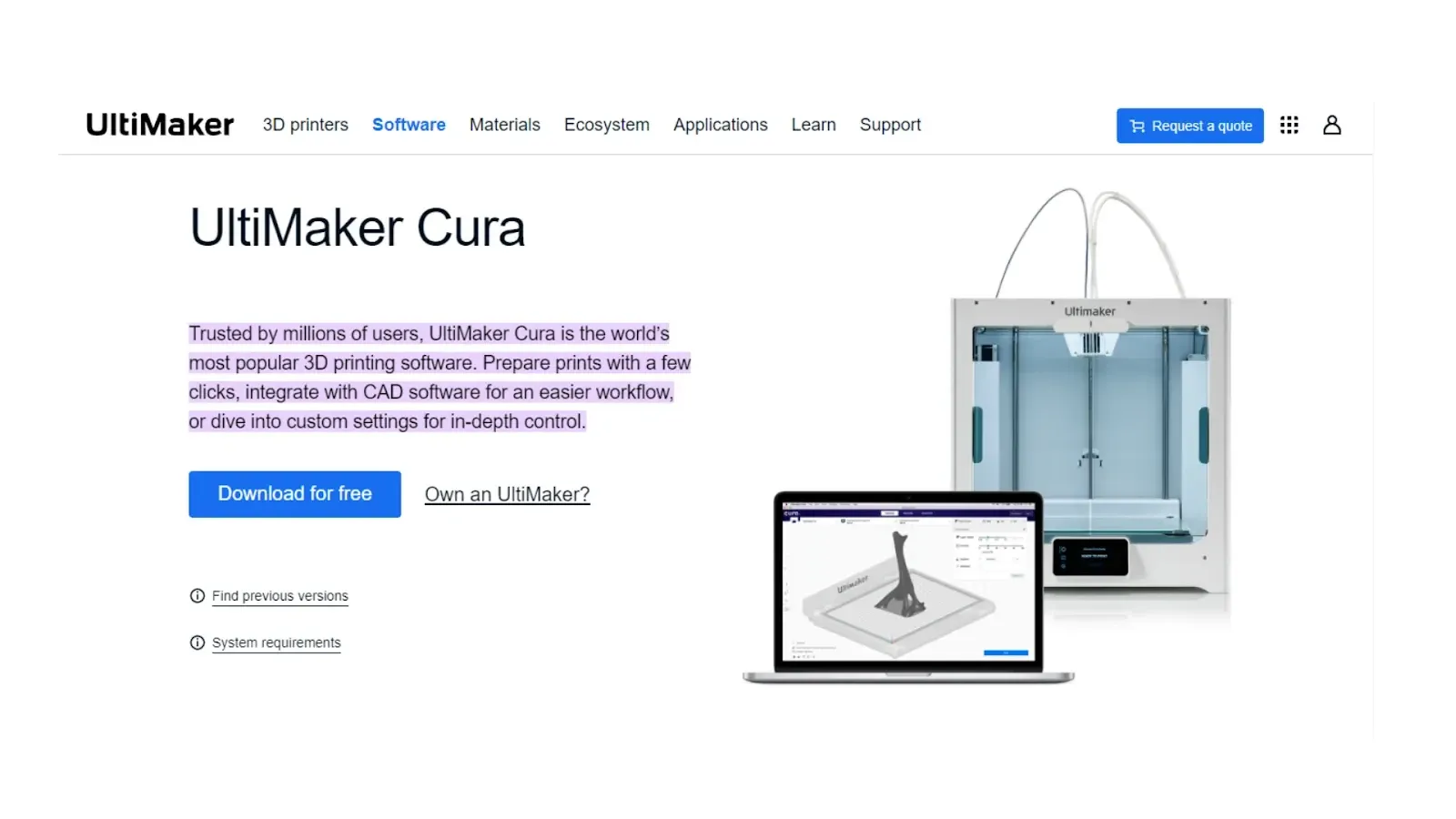
圖片來源:Cura
如果你對 3D 列印感興趣,那麼 Cura 將會是你的無價之寶。這款軟體的開發目的就是為了更方便的進行 3D 列印,透過 Cura,你可以在進行真正的 3D 列印前就看到模型的樣子。
功能:
- 3D檢視: Ultimaker Cura 的 3D 檢視器可以幫助使用者精準、仔細地檢查並調整 3D 模型。
- 設定支撐材: Ultimaker Cura 的 3D 檢視器可以生成及安排 3D 模型的支撐結構位置。
- G-code 預覽: 使用者可以運用 Ultimaker Cura 的 3D 檢視器來預覽 3D 列印的 G-code,在開始列印前先確認是否有任何潛在的問題。
- 分層檢視: 這款軟體提供分層檢視功能,你可以看到每一層的結構並知道模型會以何種方式進行列印。
價格:免費
11. OctoPrint
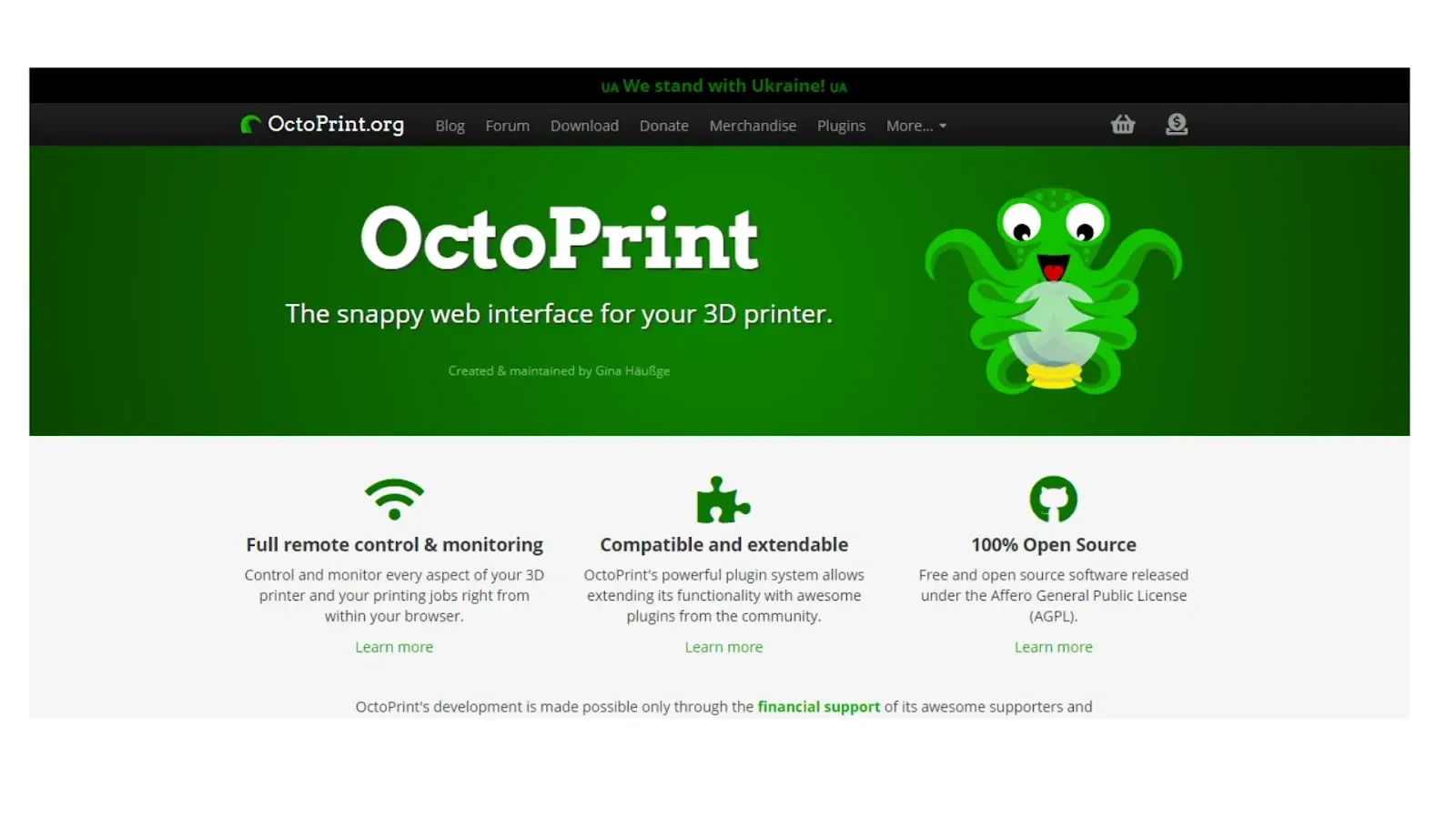
圖片來源:OctoPrint
OctoPrint 是一款不可或缺的線上 3D 列印管理工具,使用者可以在任何地方監管與控制 3D 列印機、決定開始與停止的時間、修改設置並透過內建的 3D 檢視器實時觀察列印過程。
功能:
- 3D 檢視: OctoPrint 的 3D 檢視器有可深入檢查並控制 3D 模型的高品質工具。
- 延時與鏡頭支援: 使用者可以使用 OctoPrint 的 3D 檢視器來拍攝延時影片,並透過網路攝影鏡頭管控自己的 3D 列印物件。
- 遠端操作: OctoPrint 的 3D 檢視器可以透過遠端操控,讓使用者在有網路連線的任何地方監看並控制自己的 3D 列印物件。
- 支援 plugin: OctoPrint 有一個活躍的大型開發者社群,著重在創造 plugin 來擴展軟體功能,包含額外的 3D 檢視器。
價格:免費
12. MeshLab

圖片來源:MeshLab
MeshLab 是一款功能強大的免費 3D 網格處理軟體,透過直觀的使用者介面,用戶可以瀏覽並編輯 3D 網格。MeshLab 擁有大量的免費工具,幫助你清理網格、新增材質圖或進行高階分析工作。
你可以從 MeshLab 的官方網站下載軟體,並在 Windows、Mac 或 Linux 上使用。
功能:
- 3D 檢視: MeshLab 的 3D 功能相當出色,可以檢查並控制高精度的精緻 3D 模型。
- 網格處理與編輯: 使用者可以透過 MeshLab 的 3D 檢視器來編輯和處理 3D 網格,如:平滑度、簡化及填充破面等。
- 測量與分析: MeshLab 的 3D 檢視器包含測量及分析功能,使用者可以測量距離、角度與表面範圍並進行其他基本的分析工作。
- 可跨平台使用: MeshLab 支援大量的檔案格式,可以在不同的平台及裝置上檢視與分享。
價格:免費
13. Rhino
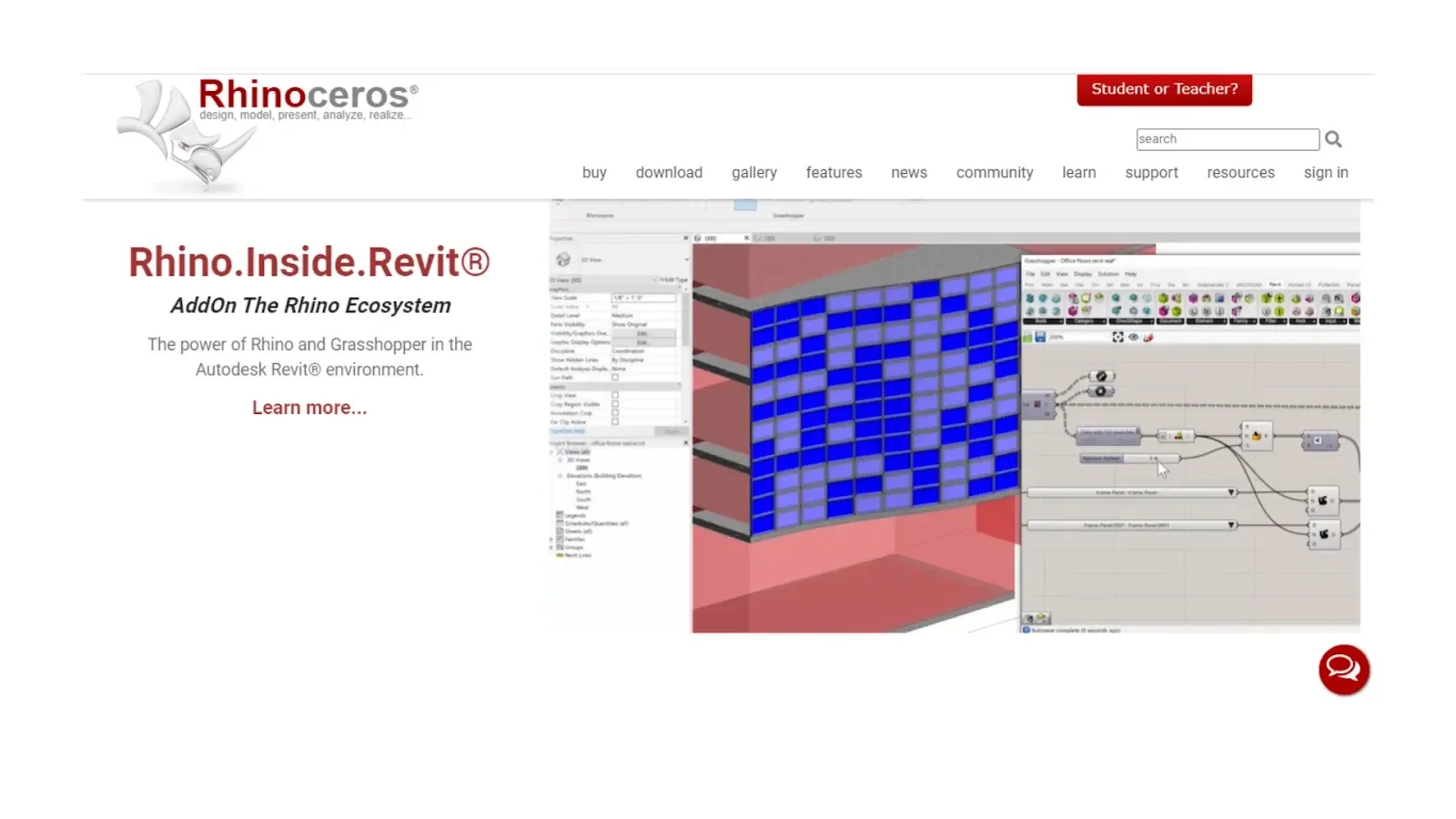
圖片來源:Rhino
Rhino 是建築、工業設計、珠寶設計等產業的 3D 建模軟體首選,高效能的工具和適應性讓 Rhino 廣受專業人士的喜愛。另外,Rhino 還有內建的 3D 檢視器,可以輕鬆預覽設計並進行調整。
功能:
- 3D 檢視: Rhino 的 3D 檢視器提供了互動式體驗工具,讓使用者可以身歷其境,完全掌控自己的 3D 模型。
- 進階建模工具: Rhino 的 3D 檢視器包含在龐大的 3D 建模工具套組中,還有其他用於曲面建模、NURBS 等的高級工具。
- 支援 plugin: Rhino 3D 有一個活躍的大型開發者社群,專注在創造 plugin 來擴展軟體功能,包含額外的 3D 檢視器。
- 可跨平台使用: Rhino 3D 支援大量的檔案格式,可以在不同的平台及裝置上檢視與分享。
價格:
- Rhino 7 的單一使用者憑證要價 995 美元(2023 三月價格)
- 你可能會需要花錢購買一些與 Rhino 3D 搭配的額外 plugin 與軟體工具
14. 3D-Coat
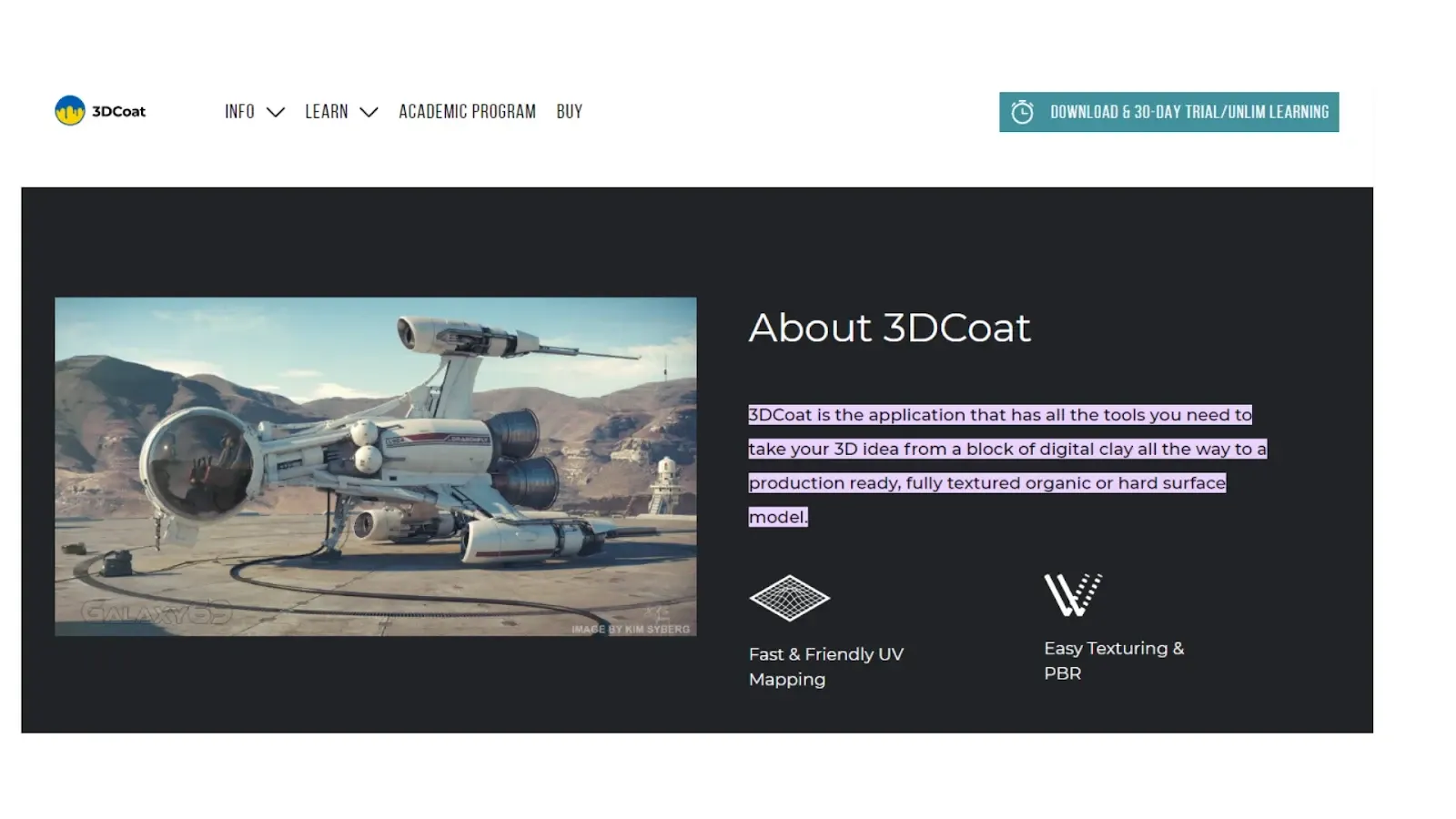
圖片來源:3D-Coat
3D-Coat 是一個打造複雜 3D 模型的理想數位雕塑軟體,適合業餘愛好者及專業人士。這款軟體除了有大量的雕刻、繪畫及材質工具外,還有內建的 3D 檢視器可以進行預覽。
功能:
- 3D 檢視:透過 3D-Coat 的 3D 檢視器,使用者可以和他人分享並一同處理 3D 模型,讓設計更精簡、有效率。
- 進階建模工具:3D-Coat 的 3D 檢視器包含在龐大的 3D 建模工具套組之中,還有用於數位雕塑、重新拓撲(佈線重整)、材質處理等的高級工具。
- 繪畫工具:使用者可以利用 3D-Coat 內建的繪畫工具直接在 3D 模型上進行繪圖。
- 可跨平台使用:3D-Coat 支援大量的檔案格式,可以在不同的平台及裝置上檢視與分享。
價格:
- 截至 2023 年三月,包含 3D 檢視器的專業版 3D-Coat 永久使用方案為 456 美元。
- 專業版的訂閱制方案為每年 238 美元,但你可能還會需要花錢購買一些與 3D-Coat 搭配的額外 plugin 與軟體工具。
15. Tinkercad
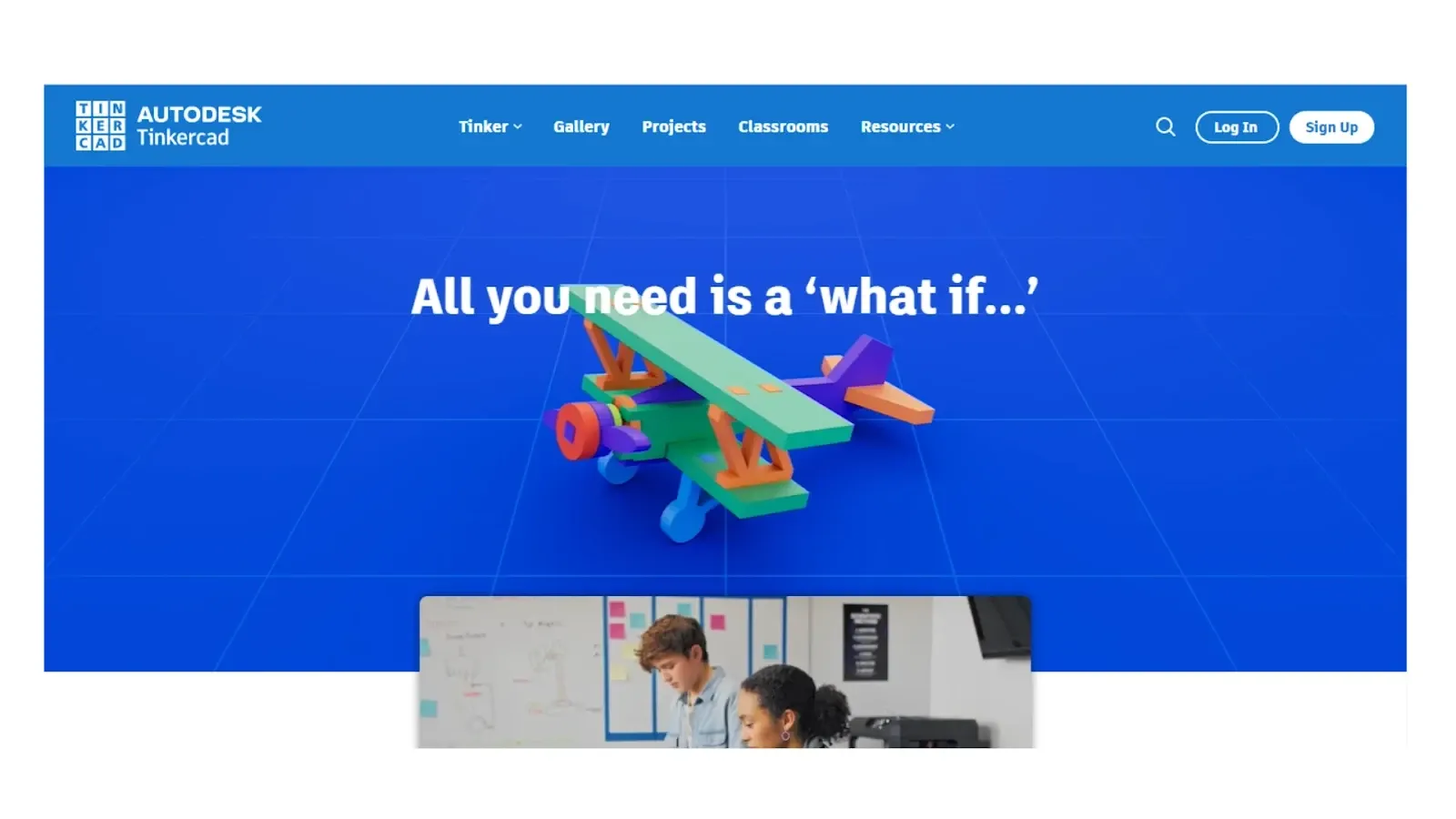
圖片來源:Tinkercad
Tinkercad 是一款為兒童及初學者設計的免費 3D 模型檢視軟體。透過簡單的拖曳介面,就算是沒有任何建模經驗的使用者也可以輕鬆創造 3D 模型。
Tinkercad 內建的 3D 檢視器可以預覽並調整設計,你不需要下載或安裝就可以在網路上免費使用這個工具。
功能:
- 3D 檢視: 透過 Tinkercad 出色的 3D 檢視器,使用者可以輕鬆發現並修正設計問題,達到更精準高效的 3D 建模成果。
- 操作簡單: Tinkercad 以操作簡單及使用者友善為目標,是初學者及想快速瀏覽並進行 3D 建模的使用者的一大福音。
- 內建共編工具:Tinkercad 有內建的協作工具,允許多位使用者同時處理一個 3D 模型。
- 可與其他工具結合:Tinkercad 可以與像是 3D 列印軟體等其他軟體合併使用,來簡化 3D 模型的列印過程。
價格:免費
正在尋找高品質的 3D 模型嗎?我們統整了 28 個最佳的免費 3D 模型下載網站,馬上瀏覽文章了解更多吧!
3D 檢視器常見問題 FAQ
3D 檢視器可以開啟哪些檔案?
這會根據你選擇的軟體而有所不同,有些 3D 檢視軟體可以開啟像是 OBJ、STL 和 3DS 等常見的建模檔案,有些則需要透過特定 3D 建模工具處理更特殊的檔案類型。這就像買飲料一樣,普通的珍奶幾乎每家店都有,但想找特殊口味的就要跑到特定門市。
什麼是最佳的 3D 模型檢視器?
市面上有許多的 3D 模型檢視器,像是 Eagle、Sketchfab、Autodesk Viewer 和 Blender。要找到適合的軟體,首先我們要了解自己需要哪些功能以及自己的 3D 建模能力如何。如果你還是新手,建議先選擇有基礎功能和簡單介面的軟體。
總而言之,最好的軟體就是最符合你需求的軟體!
總結
3D 檢視技術提供了瀏覽及執行設計的新方法,也提升了視覺體驗。有了這些軟體,設計師與工程師可以更深入地了解自己的作品,及早發現潛在的問題並打造更優質的產品。
如果你還沒有試過 3D 檢視技術,那麼現在就是你開始嘗試的最佳時機!不論你過去的經驗或能力如何,這些工具都相當有用。馬上開始探索 3D 檢視技術的無限可能吧!
想更認識 3D 檢視技術或了解它如何運作嗎?今天就開始使用 Eagle !
本文由 Eagle 團隊 Joanna Cheng 翻譯,原文 View Your Designs in a Whole New Dimension: A Review of 3D Viewer Tools 由 Kaleem Ullah 撰寫。